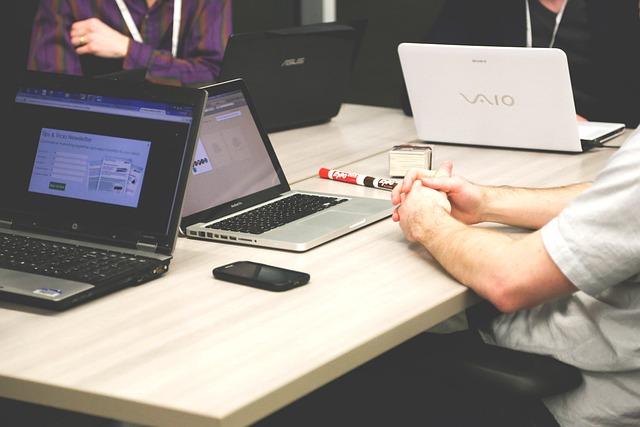在当今的信息时代,PPT演示文稿已成为商务、教育和学术场合不可或缺的工具。一个生动有趣的PPT往往能够更好地吸引观众的注意力,增强信息的传达效果。而在PPT中插入GIF动图,无疑是一种提升演示文稿趣味性和专业性的有效手段。本文将详细介绍如何在PPT中插入GIF动图,并分享一些优化技巧,帮助您打造出更具吸引力的演示文稿。
一、PPT插入GIF动图的步骤
1.准备GIF动图
在插入GIF动图之前,首先需要准备好您想要插入的GIF文件。您可以从网络下载或者使用专业的GIF制作软件制作符合您需求的动图。
2.打开PPT文稿
启动MicrosoftPowerPoint程序,打开您需要插入GIF动图的演示文稿。
3.选择插入位置
在PPT文稿中,找到您想要插入GIF动图的位置。这可以是任何一张幻灯片。
4.插入GIF动图
点击PPT菜单栏中的插入选项,然后在图像组中选择图片。在弹出的对话框中,找到并选中您的GIF文件,然后点击插入按钮。
5.调整GIF动图大小和位置
插入GIF动图后,您可以使用鼠标拖动来调整其大小和位置,使其符合您的演示文稿布局。
二、PPT插入GIF动图的优化技巧
1.选择合适的GIF动图
选择与您演示内容相关的GIF动图,可以更好地传达信息。同时,确保GIF动图的分辨率和大小适中,以避免影响演示文稿的加载速度。
2.控制GIF动图的大小和数量
在PPT中插入过多的GIF动图或过大的GIF文件,可能会导致演示文稿变得庞大且难以加载。因此,合理控制GIF动图的大小和数量是非常重要的。
3.调整GIF动图的播放次数和速度
在PPT中,您可以调整GIF动图的播放次数和速度。通过适当的调整,可以让GIF动图更好地融入您的演示文稿,避免过于频繁或过快的播放造成视觉疲劳。
4.使用动画效果增强GIF动图
在PPT中,您可以为GIF动图添加动画效果,如淡入淡出、缩放等。这些动画效果可以让GIF动图更加引人注目,增强演示文稿的吸引力。
5.保持演示文稿的整体风格一致
在插入GIF动图时,要注意保持演示文稿的整体风格一致。选择与文稿主题和色调相协调的GIF动图,可以使演示文稿更加专业和美观。
三、总结
在PPT中插入GIF动图,不仅可以提升演示文稿的趣味性和专业性,还可以更好地吸引观众的注意力。通过本文的介绍,您已经掌握了如何在PPT中插入GIF动图的方法以及一些优化技巧。在实际操作中,请结合您的演示文稿内容和需求,灵活运用这些技巧,打造出更具吸引力的演示文稿。同时,不断学习和实践,提升自己的PPT制作能力,为您的演示效果加分。